架好網站之後,我要怎麼追蹤網站的流量?
WordPress有外掛可以追蹤網站的每日流量,但功能不夠健全,如果需要額外功能還需要付費。
而Google Analytics是Google推出的免費工具,裡面記錄了你網站的所有數據。也因為正是Google一手設計,演算法在意的事情都藏在這些數據中,身為部落客的我們當然要趕快了解怎麼使用,才好優化自己的網站。
本篇文章會簡單介紹Google Analytics 4,並教大家如何把Google Analytics 4與網站連結在一起。
如果你用的是舊版GA也可以看這篇教學文章升級。
什麼是Google Analytics 4?
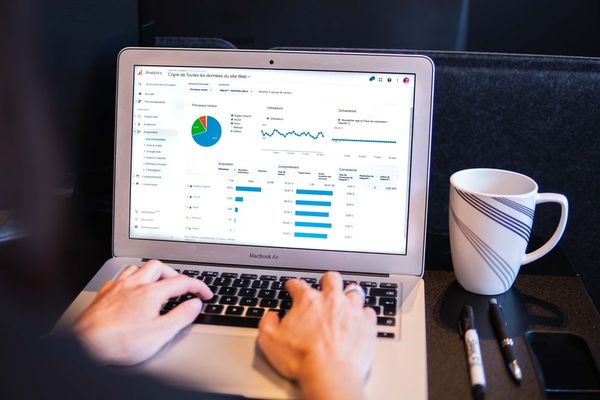
Google Analytics 4簡稱GA 4,是Google Analytics的第四代產品,是一個用來追蹤網站各種數據的免費工具。
你可以用來追蹤每日流量、每篇文章的總流量、每篇文章的互動率、每篇文章使用者的停留時間等。
也可以比較某段時間的數據,例如比較這週與上週流量的變化、這週與去年同一週的流量變化等等。
有了數據之後,你就能確實知道所有文章中哪些文章為你帶來最大流量,哪些文章流量很差需要你去優化。
在GA 4被推出之前,我們用的叫做通用版GA,或稱舊版GA。
Google會在2022年7月1日開始全面停止舊版GA的服務,新的部落客申請GA時,就會直接申請到GA 4,而本來使用舊版GA的部落客們要趕快升級。
如果本身有在使用舊版GA,也先不要急著把舊版GA刪除,因為GA 4的數據是重新計算的,也就是說在你安裝好GA 4之前的所有流量紀錄都不會出現在GA 4裡面。
如何設定GA 4?
接下來,我們準備將GA 4連結至網站。
你必須要有Google帳戶才有辦法使用GA 4,沒有的朋友趕快去申請一個。
如果你本來就有使用舊版GA,也是直接照著以下步驟申請一個GA 4,就算是升級完成。
首先,進入Google Analytics,先登入Google。
#1 連結GA4 與網站
接著會進入以下畫面,點選畫面中的「開始測量」。
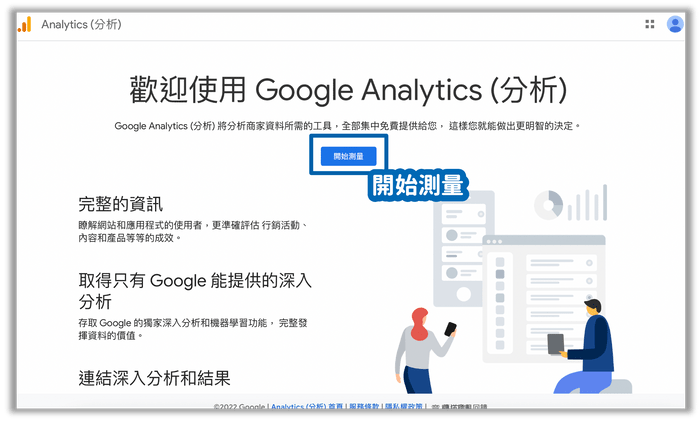
在帳戶詳細資料中,填寫帳戶名稱,通常是你的名字。

填寫資源名稱,通常會是你的網站名稱。
將報表時區改成你所在城市的時區,接著,點擊下一步。
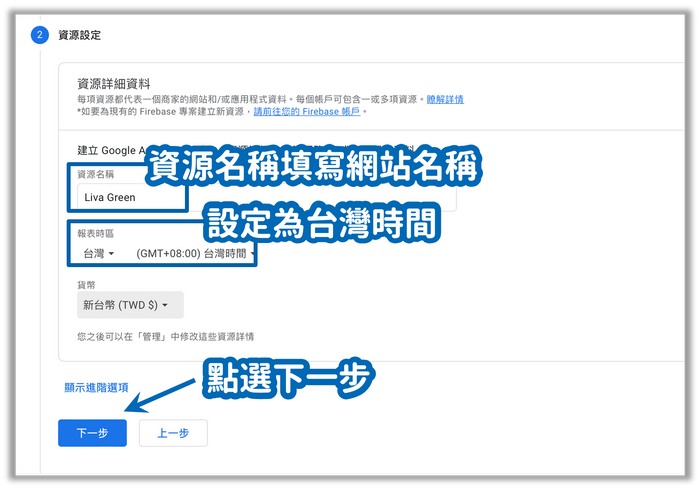
根據你的狀況回答以下問題,選好之後點選「建立」。
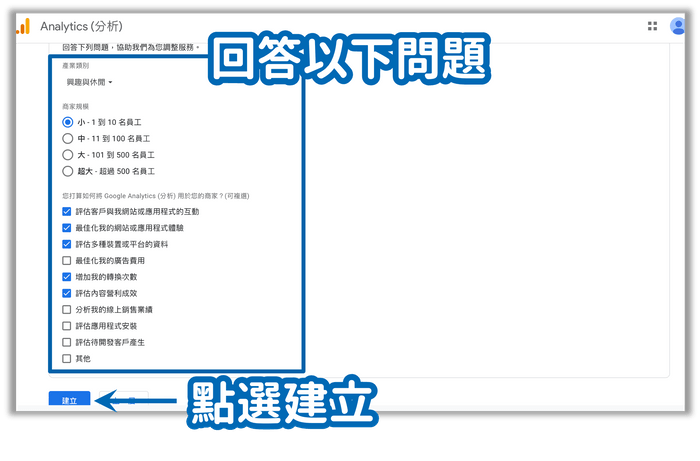
設定資料串流,這裡我們選擇「網站」。
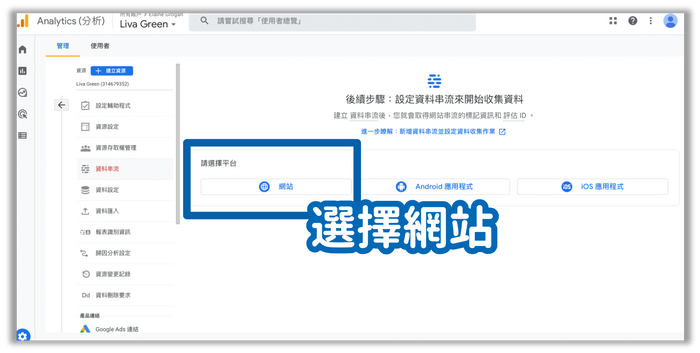
在網站網址的地方填寫網域,在串流名稱的地方填寫網站名稱,接著點擊「建立串流」。
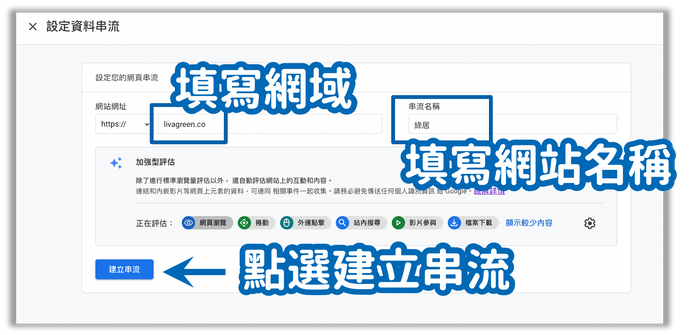
然後會到這一頁,稍微往下滑,滑到「代碼設定操作說明」的地方。
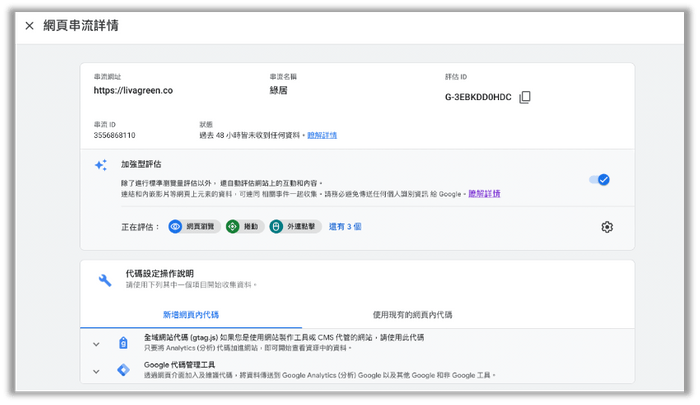
打開新增網頁內代碼,會看到一串代碼,把他們複製起來。
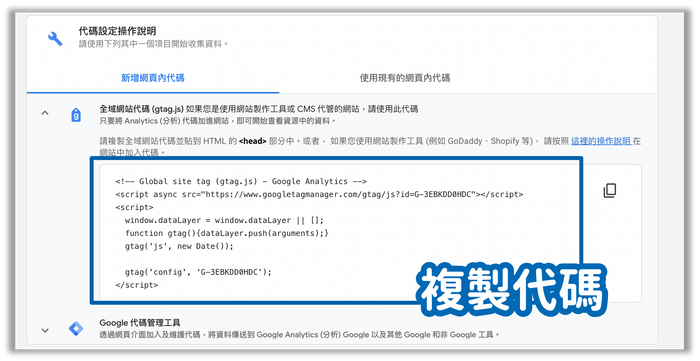
接著我們到WordPress網站,先下載Insert Headers and Footers這個外掛。
要進入這個外掛,點選設定,找到Insert Headers and Footers點擊進入。
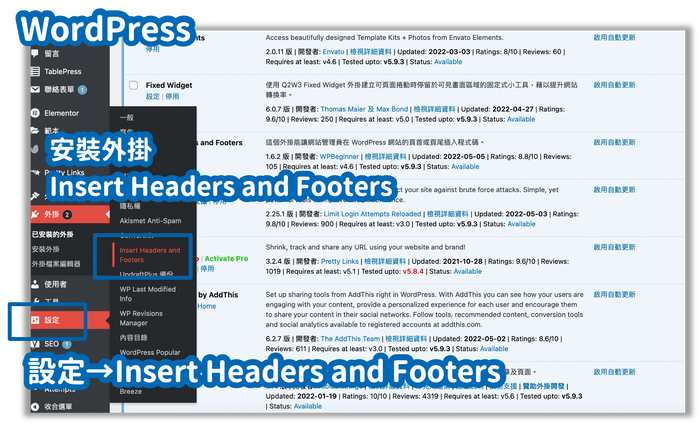
把剛剛複製的代碼貼到<head>框框裡面就OK了。
通常要等24~48小時,讓Google Analytics順利連結你的網站。
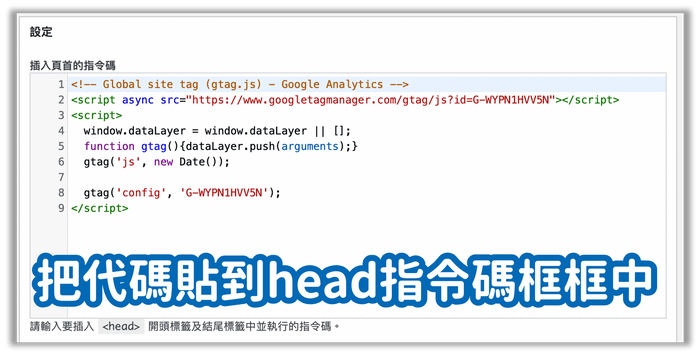
#2 開啟加強型評估
GA4的加強型評估功能,可以追蹤使用者網頁瀏覽(舊版GA功能)、滑鼠滾動、外連點擊、站內搜尋、影片參與、檔案下載等多個項目。
首先點擊左下角的齒輪,接著點擊「資料串流」。
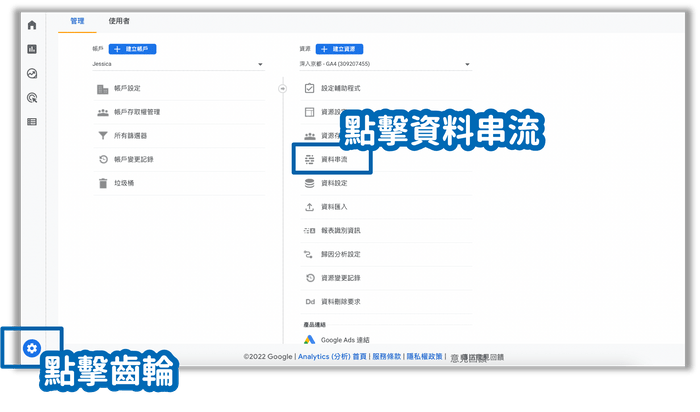
點擊你的網站。
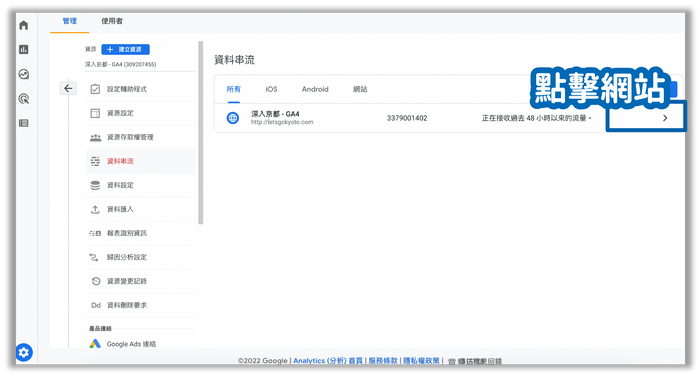
把加強型評估的齒輪打開。
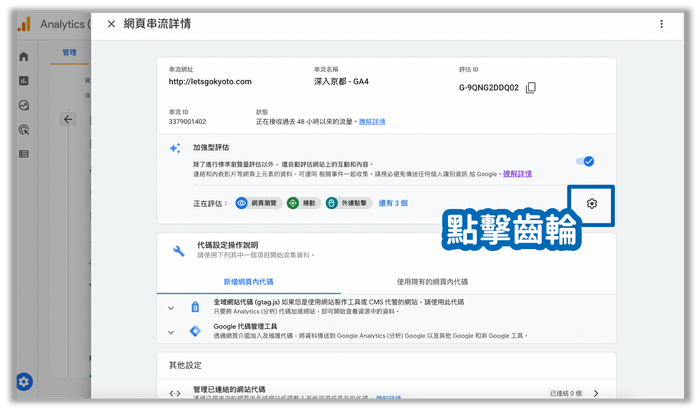
確認所有滑桿都是打開的狀態。
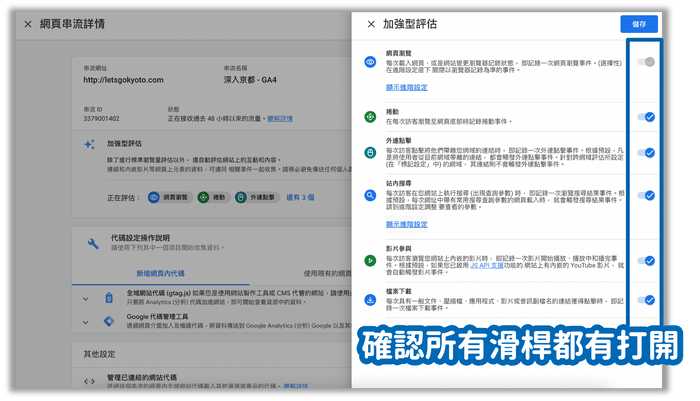
#3 開啟Google信號資料收集
回到Google Analytics,我們要開啟Google信號資料收集。
Google信號資料收集一定要開啟來,它幫助我們可以抓到使用者的輪廓。包含使用者的性別、興趣特徵、跨平台行為等等。
點擊「資料設定」→「資料收集」。
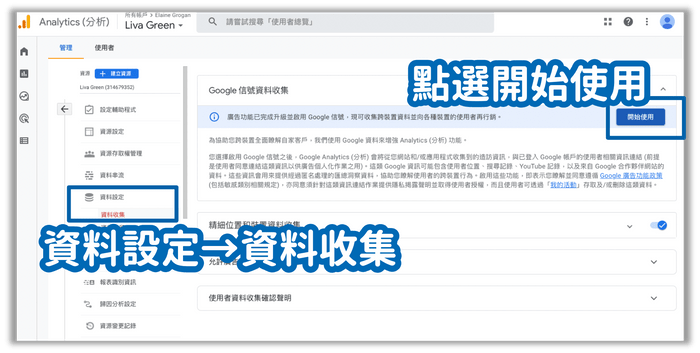
接著點選「繼續」。
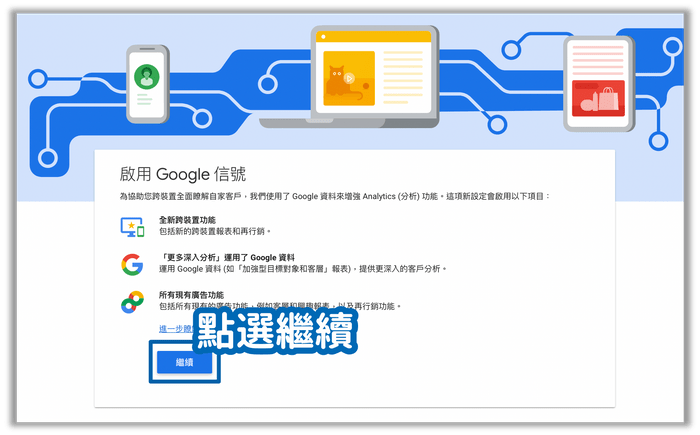
點選「啟用」。
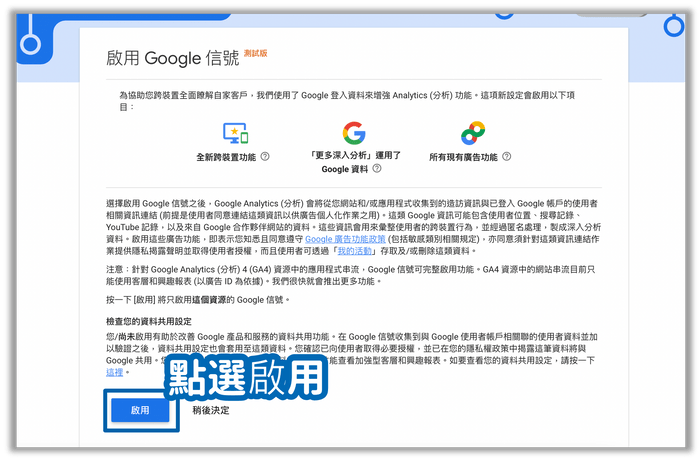
確認Google信號資料收集的滑桿有打開。
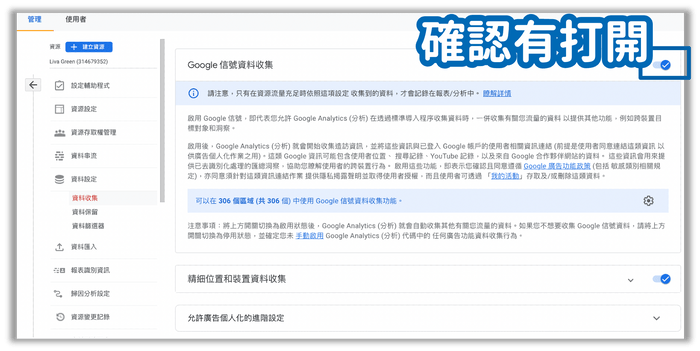
#4 更改資料保留時間
預設的使用者和事件資料保留時間只有2個月,我們要延長到14個月。
這裡解釋一下到底是保留了什麼資料。
每個使用者進入你的網站,都會有自己的Cookie,GA也會給他一組ID(方便辨識)。
如果這個使用者在14個月內都沒有再次進入你的網站,GA就會自動刪除他的Cookie、ID、廣告辨識碼等資訊。
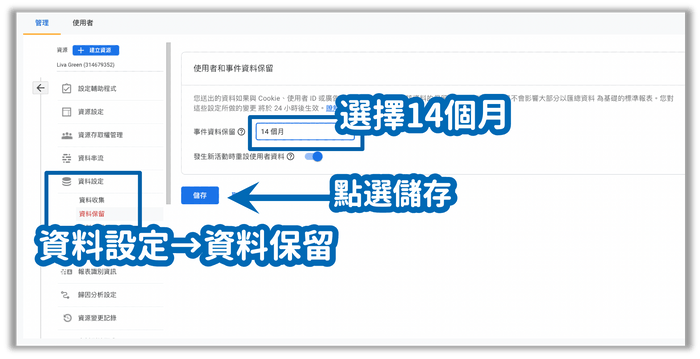
相關文章
✓ 基石內容是什麼?7大步驟打好地基穩定流量
✓ WordPress架站教學|9步驟超完整自架站指南
✓ 聯盟行銷是什麼?部落客新手也能賺15萬+的入門指南
༝༝༝༝༝༝༝༝༝༝༝༝༝༝༝༝༝༝༝༝༝༝༝༝༝༝༝༝༝༝༝༝༝༝༝༝༝༝༝༝༝༝༝༝༝༝༝༝༝༝༝༝༝༝༝༝༝༝༝༝༝༝༝༝༝༝༝༝༝༝༝༝༝༝༝༝
如果你想利用部落格賺錢,但不知道怎麼開始,
或者你正在經營一個部落格,但沒有流量、不會變現,
或是遇到各種經營部落格上的疑難雜症,
歡迎預約我的部落格諮詢服務♥♥
༝༝༝༝༝༝༝༝༝༝༝༝༝༝༝༝༝༝༝༝༝༝༝༝༝༝༝༝༝༝༝༝༝༝༝༝༝༝༝༝༝༝༝༝༝༝༝༝༝༝༝༝༝༝༝༝༝༝༝༝༝༝༝༝༝༝༝༝༝༝༝༝༝༝༝༝

您好~謝謝您的教學,我想請教您~更改為ga4之後,原本ga舊版的數據會自動匯入ga4內嗎?剛建立好的ga4,是否要等個兩天才會看到這幾年在ga舊版的瀏覽人次數據重新匯入ga4呢?謝謝您~~~
Hi Vicky,
舊版的GA不會自動匯入GA4,不要刪掉舊版GA,過去的數據會存在舊版GA裡面。
請問~
我剛剛才設定了GA4,點進去看報表資料都是0是正常的對嗎?(因為過去有讀者留言,但完全顯示0覺得有點奇怪···想說是不是因為我剛剛才設定完,所以歷史資料是看不到的呢?)
先謝謝您的解答喔☺️
Hi 楊楊,
GA4 的數據會比較慢顯示,我自己大概是昨天的數據今天晚上才會跑完哈哈哈
你再測試看看
好喔~~我再試試,謝謝妳^^
你好,我想問 GA4 如何看到每日””網頁瀏覽量”” ?
參與→網頁和畫面